2025-06-16 11:45:05 • Abgelegt unter: PDF Software Vergleich • Bewährte Lösungen
So teilen Sie PDFs mit Foxit
Foxit ist zweifellos ein gutes Tool zum Aufteilen von PDFs. Wenn Sie jedoch nur geringe Kenntnisse über die Verwendung des Foxit Readers zum Aufteilen von PDF-Dateien haben, werden Sie wahrscheinlich eine schwierige Zeit haben. Kurz gesagt, Sie werden Mühe haben, qualitativ hochwertige Arbeit zu produzieren und das kann sich als kostspielig erweisen, besonders wenn die Aufgabe für offizielle Zwecke bestimmt ist. Trotzdem ist nichts kompliziert, wenn Sie die richtige Anleitung dabei haben. In diesem Artikel zeigen wir Ihnen in einer umfassenden Anleitung, wie Sie PDFs mit Foxit teilen und seiner Alternativen - Wondershare PDFelement - PDF Editor.
 G2-Wertung: 4.5/5 |
G2-Wertung: 4.5/5 |  100 % Sicher |
100 % Sicher |So teilen Sie PDFs mit Foxit
Foxit ist ein beliebtes und funktionales PDF-Tool, das unter anderem das Aufteilen von PDFs in mehrere Seiten ermöglicht. Mit diesem Programm können Sie nach mehreren Kriterien aufteilen, darunter die Anzahl der Seiten, die Dateigröße, die obersten Lesezeichen und auch leere Seiten. Es ist eine einfach zu bedienende Plattform und Neulinge werden keine Schwierigkeiten haben, sich zurechtzufinden. Sie können auch Seiten je nach Bedarf zuschneiden oder duplizieren.
So teilen Sie PDFs mit Foxit einfach und schnell
Schritt 1. Starten Sie Foxit auf Ihrem Computer, um auf das Hauptfenster zuzugreifen. Navigieren Sie zu "Tools" und wählen Sie dann "Organisieren".
Schritt 2. Klicken Sie in der Symbolleiste "Organisieren" auf die Option "Teilen", woraufhin ein Dialogfeld "Dokument teilen" angezeigt wird.
Schritt 3. Wählen Sie im Dialogfeld "Dokument teilen" geeignete Kriterien, um Ihr Dokument zu teilen.
Schritt 4. Klicken Sie nun auf die "Ausgabeoptionen" und passen Sie Ihre Ausgabeeinstellungen an. Dazu gehören u.a. der Ausgabeordner und die Dateinamen. Wenn Sie mit der Auswahl zufrieden sind, bestätigen Sie sie, damit das Programm mit der Aufteilung Ihrer PDF-Datei beginnen kann.
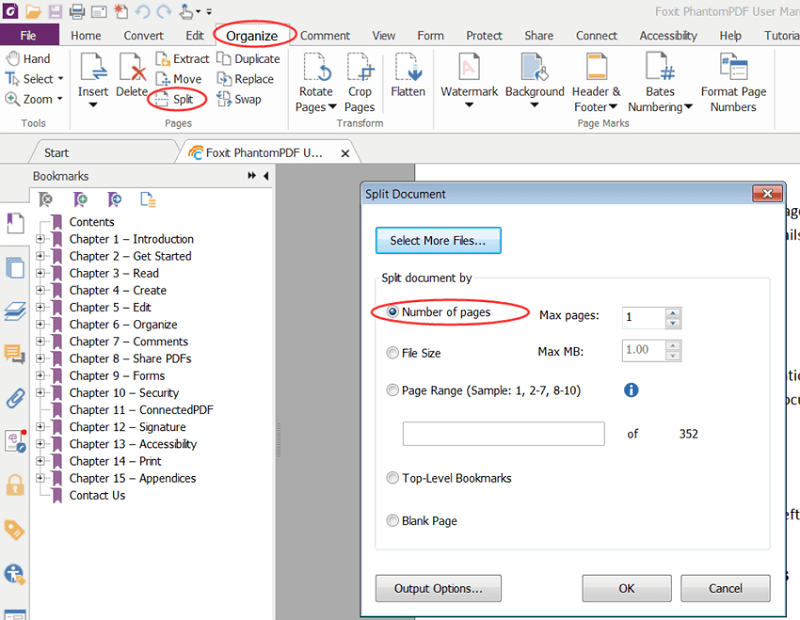
Wie man PDFs mit der Foxit Alternative aufteilt
PDFelement ist die beste All-in-One-PDF-Software. Dieses Programm verfügt über zahlreiche gute Funktionen, die alles rund um PDF fehlerfrei machen, auch das Aufteilen von PDF. Mit PDFelement können Sie OCR durchführen, PDF bearbeiten, PDF erstellen und in jedes Dateiformat konvertieren, PDF mit Anmerkungen versehen und drucken. Es gibt eine Testversion, mit der Sie die Funktionen testen können, bevor Sie sich für die Pro-Version entscheiden.
 G2-Wertung: 4.5/5 |
G2-Wertung: 4.5/5 |  100 % Sicher |
100 % Sicher |Wie man PDFs mit der Foxit Alternative aufteilt - PDFelement
Schritt 1. PDF Datei öffnen
Laden Sie PDFelement herunter, installieren und starten Sie es auf Ihrem Computer. Klicken Sie unten links im Hauptfenster auf die Schaltfläche "Datei öffnen". Sie werden zum Fenster des Dateiverzeichnisses weitergeleitet. Wählen Sie hier die Ziel-PDF-Datei aus und klicken Sie dann auf die Schaltfläche "Öffnen", um die PDF-Datei in die Oberfläche von PDFelement zu laden.

Schritt 2. PDF aufteilen
Wenn die PDF-Datei erfolgreich auf PDFelement geladen wurde, gehen Sie zur Toolleiste und wählen Sie die Registerkarte "Seite". Klicken Sie im Untermenü auf das Symbol "Teilen".

Das Programm öffnet dann die Dialogbox "Seiten teilen". Wählen Sie im Bereich "Dokument teilen nach:", wie Sie Ihre PDF-Datei teilen möchten. Sie können auch den Ausgabeordner in dem entsprechenden Feld angeben. Wenn Sie mit Ihrer Auswahl fertig sind, klicken Sie auf die Schaltfläche "OK", um den Aufteilungsvorgang auszulösen.

 G2-Wertung: 4.5/5 |
G2-Wertung: 4.5/5 |  100 % Sicher |
100 % Sicher |Schritt 3. Geteilte PDF speichern
Sobald das Programm die Aufteilung Ihrer PDF-Datei abgeschlossen hat, wird ein Erfolgsdialogfeld angezeigt. Klicken Sie zur Bestätigung auf "OK". Wählen Sie nun einzelne, neu aufgeteilte PDF-Dateien aus und gehen Sie in das Menü "Datei", um sie an dem gewünschten Ort zu speichern.

Hauptmerkmale von PDFelement
- PDF erstellen und konvertieren - Mit PDFelement können Sie PDFs aus beliebigen Dateiformaten erstellen oder eine PDF-Datei in ein beliebiges Dateiformat konvertieren, u.a. in Bilder und Microsoft Office.
- PDF bearbeiten - PDFelement verfügt über zahlreiche Bearbeitungsfunktionen, mit denen Sie Bilder, Texte, Formen und Links einfach bearbeiten können.
- PDF mit Anmerkungen versehen - PDFelement macht es möglich, PDFs mit Kommentaren, Textmarkierungen, Stempeln, Zeichnungen, etc. zu versehen.
- OCR durchführen - Mit PDFelement können Anwender Texte auf gescannten PDFs oder Bildern mit Hilfe der OCR-Funktion entschlüsseln. Dies ist jedoch in der Pro-Version verfügbar.
Video zum Teilen von PDFs mit der Foxit Alternative
Kostenlos Downloaden oder PDFelement kaufen jetzt sofort!
Kostenlos Downloaden oder PDFelement kaufen jetzt sofort!
PDFelement kaufen jetzt sofort!
PDFelement kaufen jetzt sofort!
Sagen Sie Ihre Meinung
Verwandte Artikel
- So teilen Sie PDFs mit Foxit
- Ihre beste Anleitung zur Verwendung von Adobe Add in für Outlook
- Holen Sie das Beste aus dem Adobe Measure Tool heraus: Ein praktischer Leitfaden und alternatives Werkzeug
- Ein detaillierter Leitfaden zu den Funktionen und Möglichkeiten der Adobe Acrobat DC Cloud
- Analysieren Sie Ihr PDF mit PDF.ai und seiner besten Alternative - Wondershare PDFelement





Noah Hofer
staff Editor